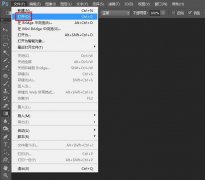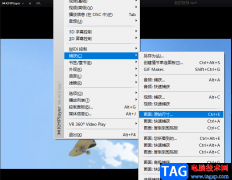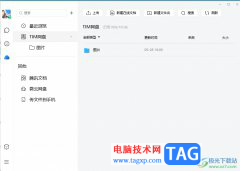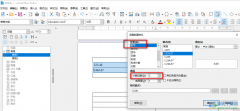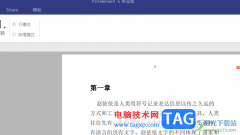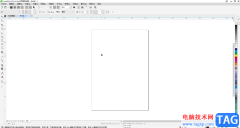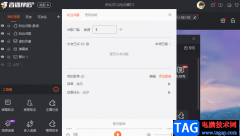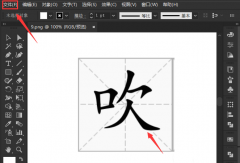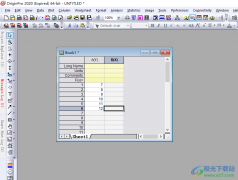亿图脑图mindmaster是一款非常好用的思维导图制作软件,在其中我们可以适当插入一些图片。插入后我们还可以设置图片的尺寸和位置等参数,非常方便。那小伙伴们知道亿图脑图mindmaster中如何插入图片吗,其实插入方法是非常简单的。我们可以在“开始”选项卡中点击“图片”按钮后进行插入,也可以直接在软件界面外拖动图片到界面中进行添加。操作起来其实都是非常简单的,小伙伴们可以打开自己的亿图脑图软件后尝试动手操作起来。接下来,小编就来和小伙伴们分享具体的操作步骤了,有需要或者是有兴趣了解的小伙伴们快来和小编一起往下看看吧!
操作步骤
第一步:双击打开亿图脑图mindmaster进入编辑界面;
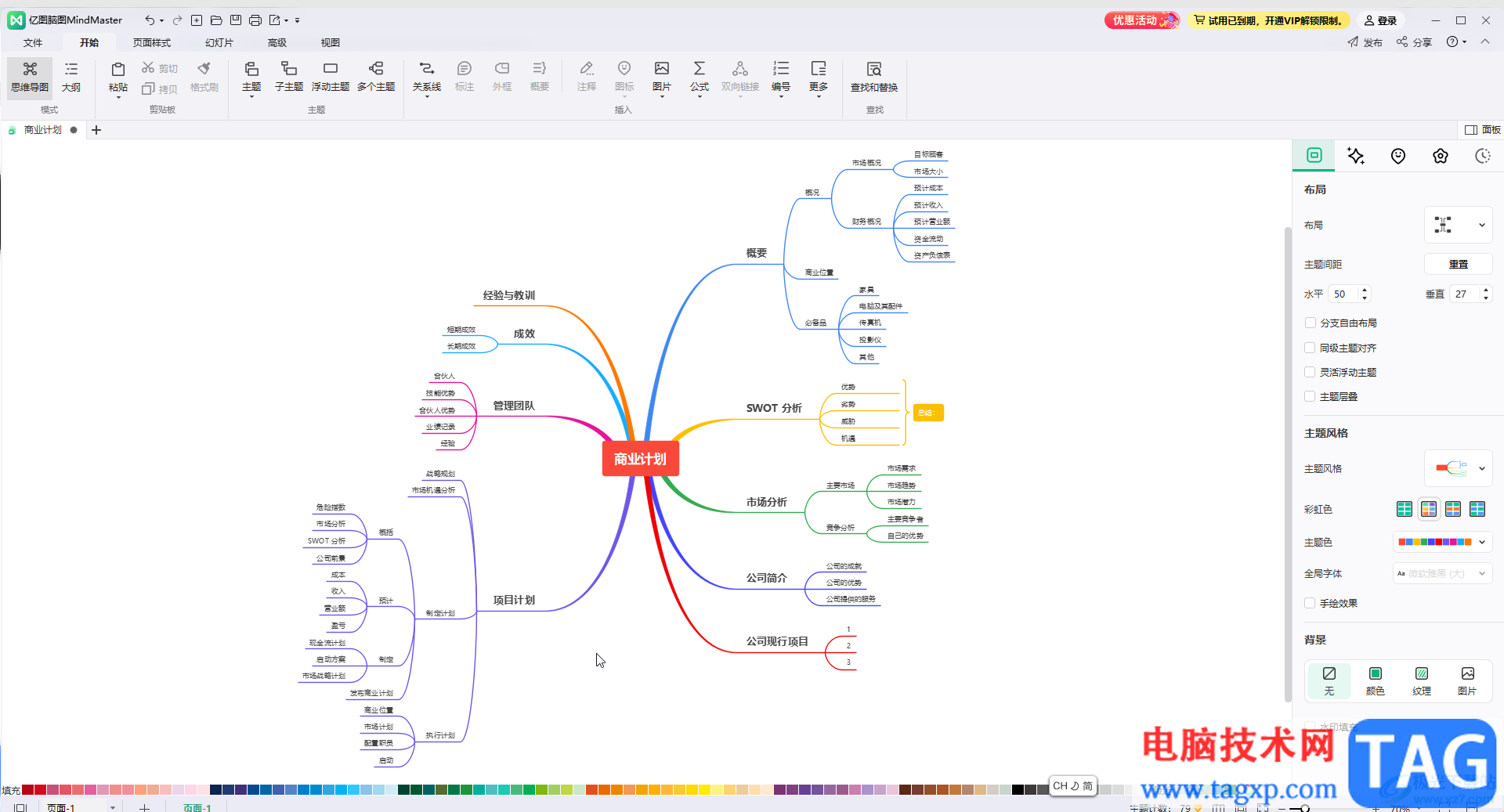
第二步:点击选中需要添加图片的主图,在“开始”选项卡中点击“图片”按钮,然后选择本地图标或者手机上的图片;
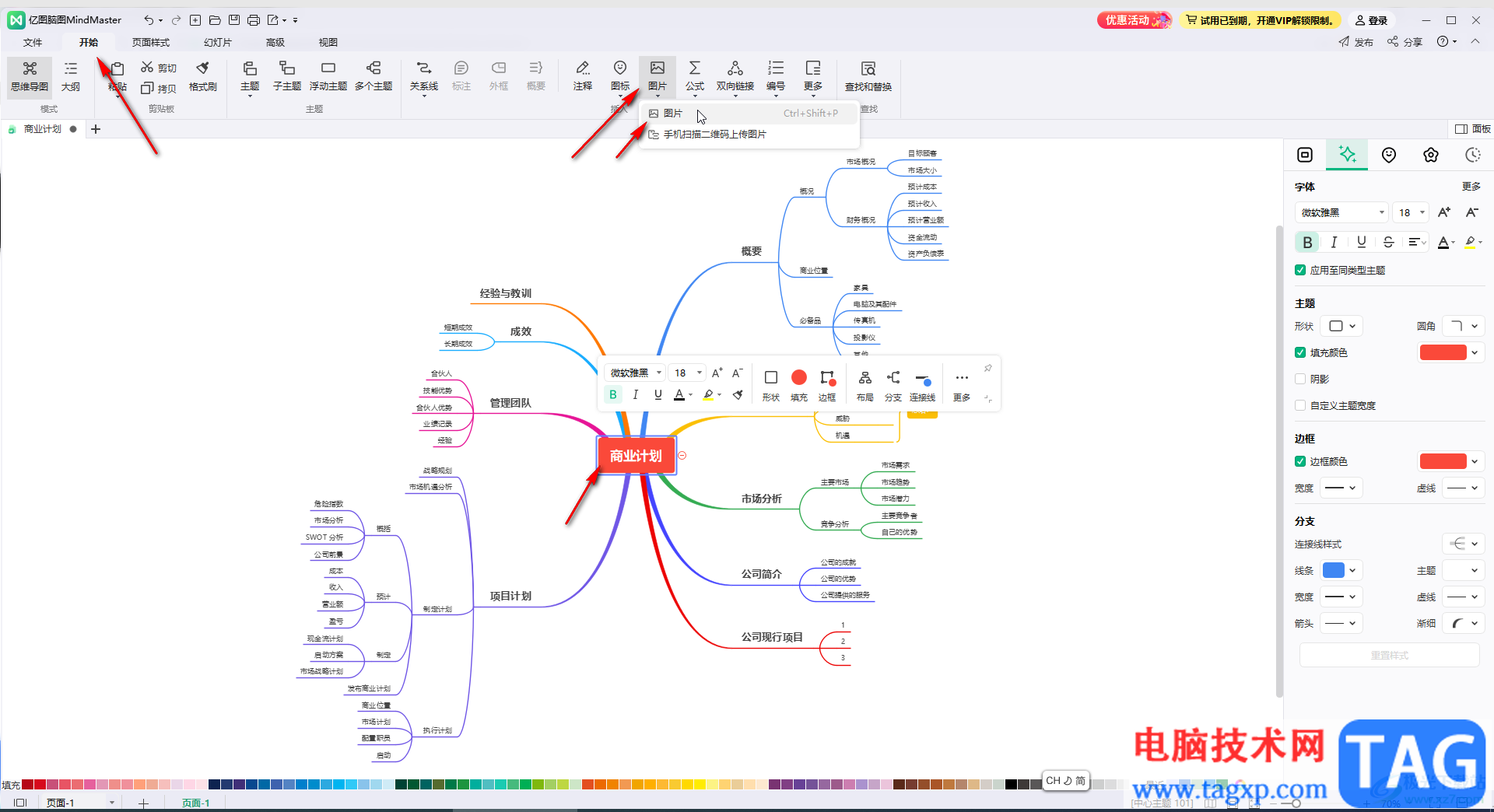
第三步:我们这里选择电脑本地图片,就在打开的窗口中浏览找到需要的图片后,双击导入;

第四步:就可以看到成功添加图片了,可以选中后适当调整大小;
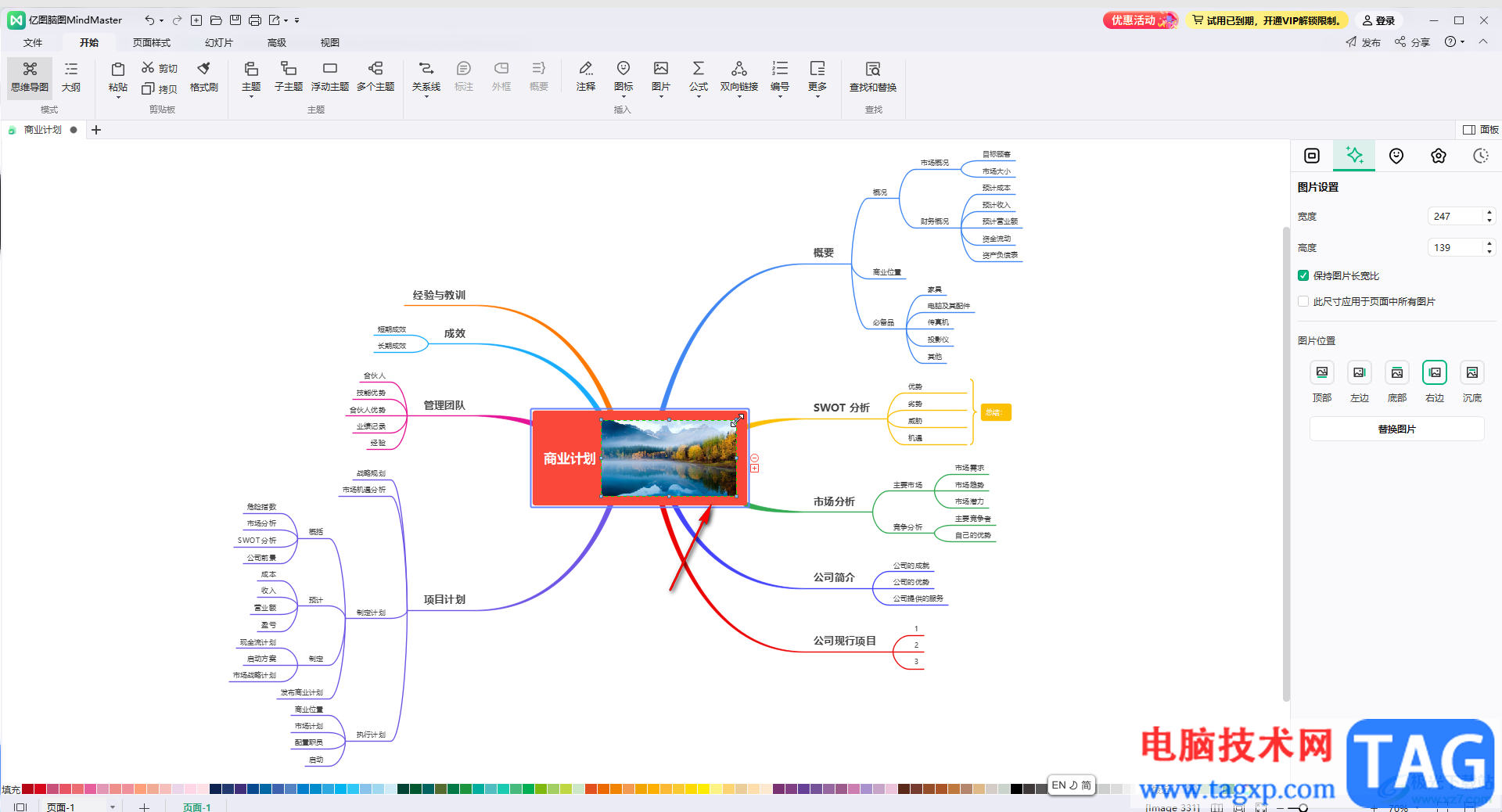
第五步:点击选中图片后,在界面右侧点击切换到“样式”栏,可以设置图片的位置等。
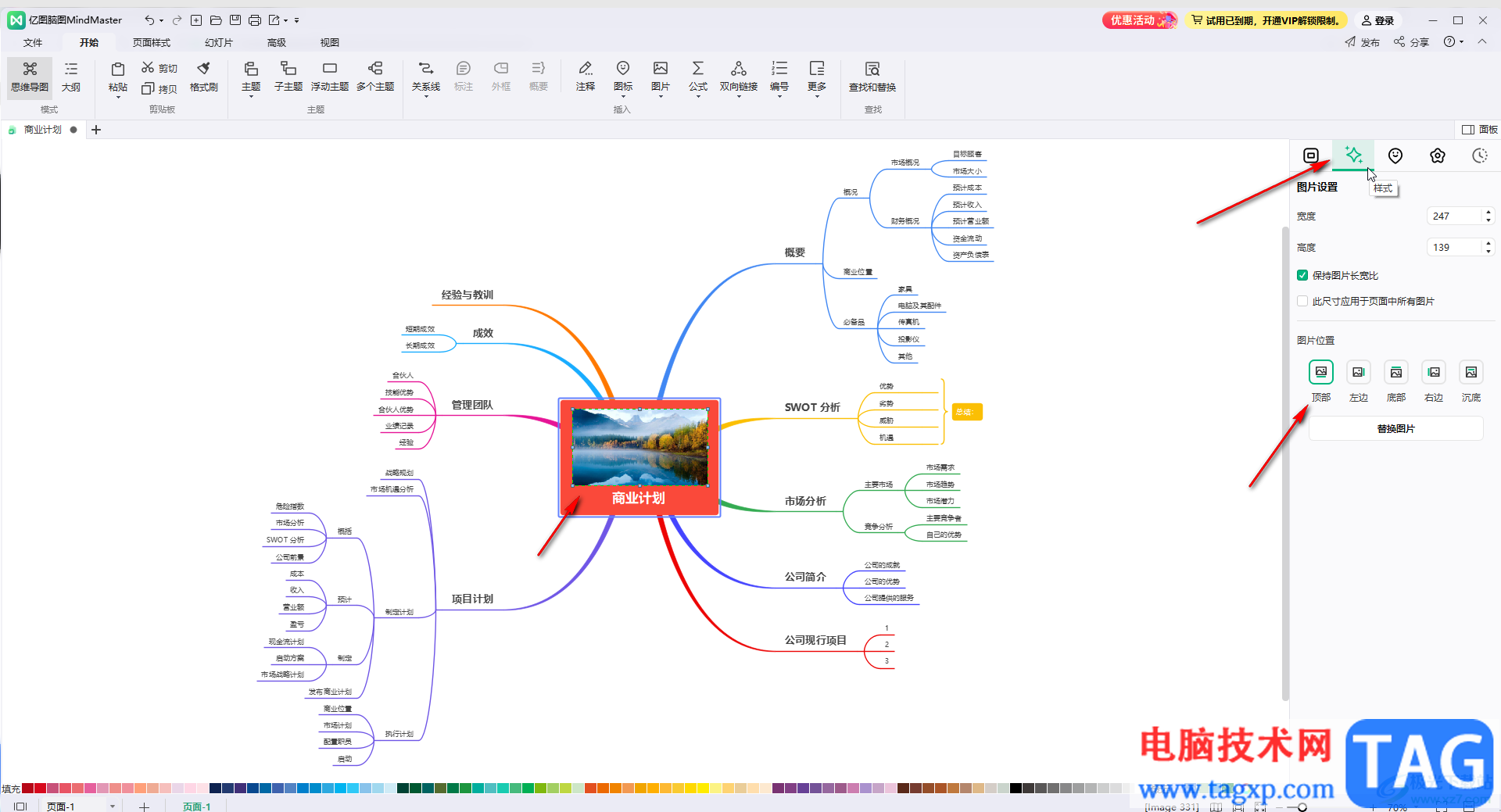
以上就是亿图脑图mindmaster中插入图片的按钮的方法教程的全部内容了。同时,我们还可以直接在软件界面外拖动图片到界面中,根据提示记性操作。如果有需要我们还可以插入注释,图标,公式,编号,双向链接等等。